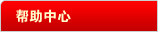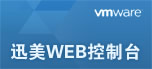美云VPS和云主机安装N点虚拟主机管理系统教程

《美云VPS和云主机安装N点虚拟主机管理系统教程》仅适用于采用Win2003或Win2008的美云VPS和云主机产品。
安装N点虚拟主机管理系统软件
N点虚拟主机管理软件下载地址:http://www.npointhost.com/soft/NpointHost196.msi
软件下载完成后双击“NpointHost196.msi”进行安装。安装过程都很简单,一直点“下一步”开始安装,到“安装向导完成”界面后,直接点“完成”即可。
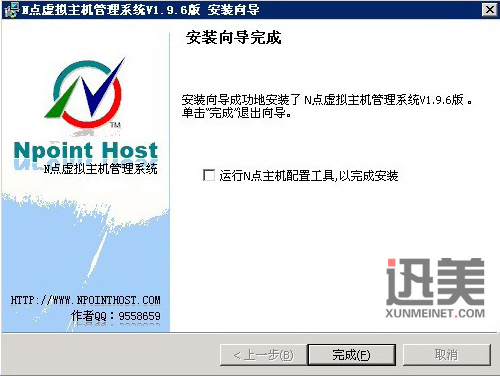
双击桌面的“N点主机配置工具”,加密字符处输入你想要设定的密码后,点“设置”,它就会自动执行建立N点 IIS站点“NpointHost196”、IIS用户、设置文件夹权限等操作。
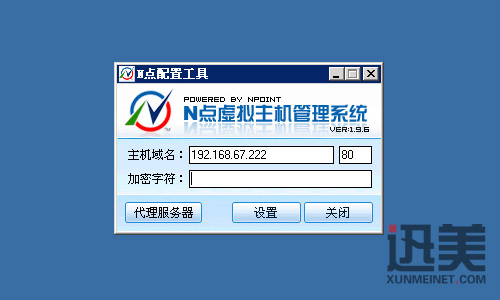
操作完成后,它会提示“N点虚拟主机管理配置成功”,默认后台地址http://xxx.xxx.xxx.xxx/admin,默认管理员账号密码均为admin,请记住你的加密字符供下次安装使用,点“确定”,再点“关闭”来结束“N点主机配置工具”窗口。

注意:N点虚拟主机系统默认是绑定的IP地址为域名主机头值来访问,这种方式只能在服务器里进行访问。如果需要在本地电脑上输入http://xxx.xxx.xxx.xxx/admin这样的IP地址进行访问则会被机房白名单防火墙拦截,所以我们需要给N点系统的IIS站点绑定一个域名来提供给客户端访问。例如,我们给NpointHost196这个站点绑定测试域名v522.cqxunmei.com 如下图:
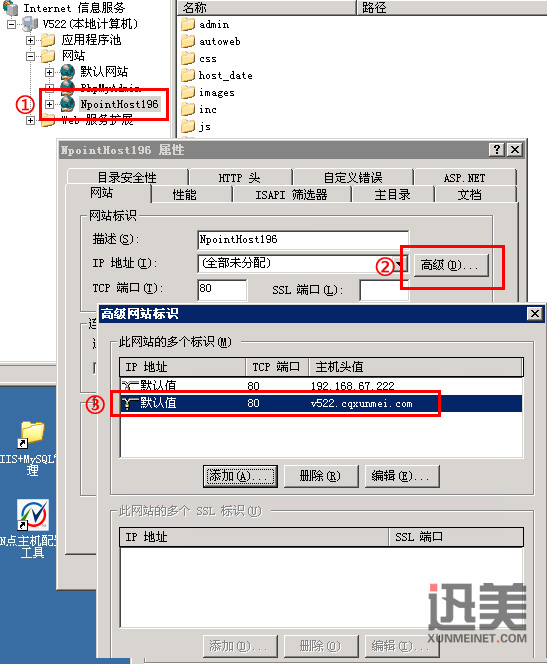
ServU、MySQL、MSSQL信息配置和虚拟主机、FTP、MSSQL存放目录设置
绑定完成后,我们打开http://v522.cqxunmei.com/admin这个N点后台地址,输入初始账号admin密码admin验证码后点“登录”,即可进入N点管理后台。
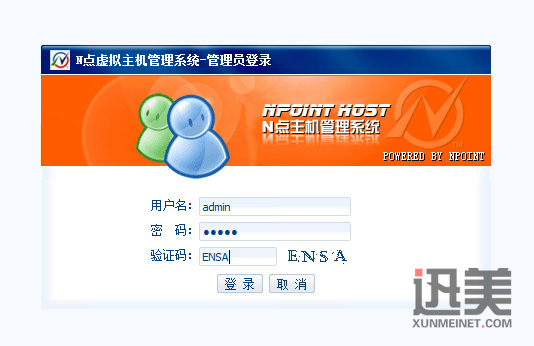
登录后点左侧的“主机参数设置”,依次完成如下设置:
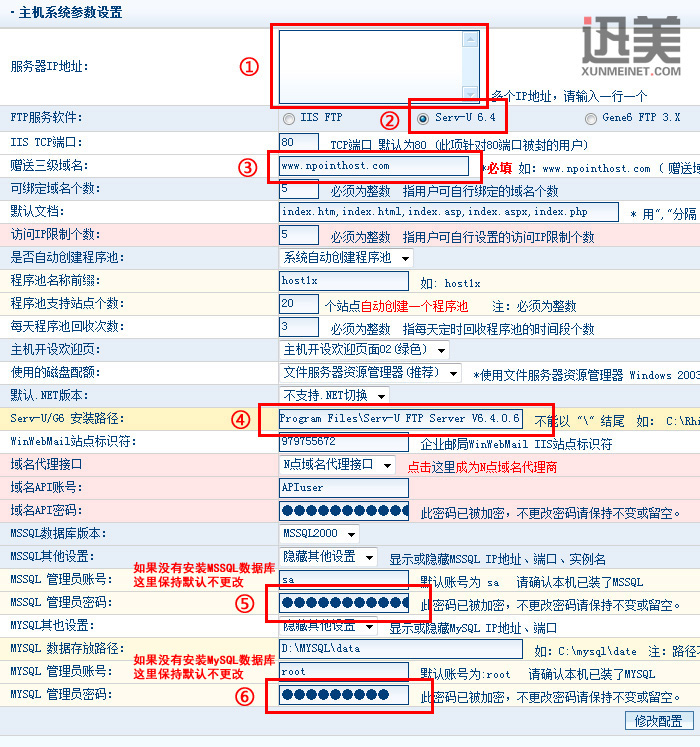
1, 服务器IP地址设置留空
2, FTP服务软件选择ServU6.4
3, 赠送三级域名可以设置成你指定的域名。例如你这里设置host.xunmeinet.com那么新建站点web1后自动绑定的域名就是web1.host.xunmeinet.com。如果要让这个三级域名的功能工作,你需要在域名解析后台添加泛解析*.host.xunmeinet.com到你的服务器公网IP地址。这样你输入web1.host.xunmeinet.com打开网站的时候,它才会解析到你的服务器IP地址。
4, ServU的安装路径设置为C:\Program Files\Serv-U FTP Server V6.4.0.6
5, MSSQL管理员账号保留默认sa 密码设置成你的SQL Sever软件的sa用户的密码。
6, MySQL管理员账号保留默认root 密码设置成你的MySQL软件的root用户的密码。带PHP环境的Win2003系统默认是已经安装了MySQL软件的,但默认没有启用MySQL服务,因此设置此处之前,请先在桌面“IIS+MySQL管理”文件夹中双击“3,启用MySQL.bat”来启动MySQL服务。注意:MySQL的root用户的密码跟服务器远程桌面初始密码是一样的(随机生成的9位数数字)。
都填写完成后点“修改设置”。
然后点到左侧的“空间存放路径”,路径地址选择“虚拟主机存放路径”,盘符保持默认的“D:\”,目录名处输入wwwroot后点“添加路径”。如下图:
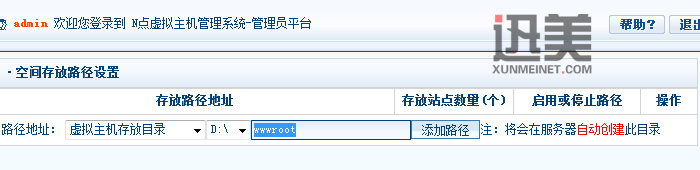
同理,再路径地址选择“独立FTP存放目录”,盘符保持默认的“D:\”,目录名处输入ftproot后点“添加路径”。
同理,再路径地址选择“MSSQL数据库存放目录”,盘符保持默认的“D:\”,目录名处输入mssqlroot然后点“添加路径”。
开设站点虚拟主机
在左侧菜单点“站点虚拟主机开设”,然后根据你的实际情况,依次填写需要开设站点信息。如下图:
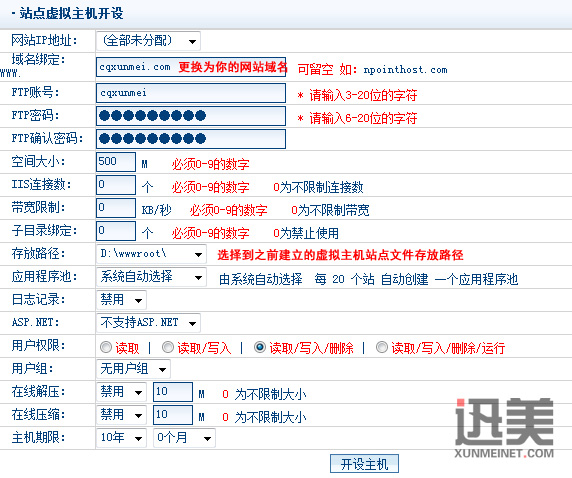
都填写好之后,点“开设主机”,即可完成虚拟主机开设。如何查看是否开设成功呢?核验的地方有3处:
1,首先进入D:\wwwroot\文件夹,查看是否有以虚拟主机开设时设置的FTP账号同名的文件夹生成,有则表示文件夹建立成功。
2,再在服务器里双击右下角绿色U字的ServU图标,依次展开左侧的域,servu、用户,查看是否有虚拟主机开设时设置的FTP账号同名的ServU用户生成,有则表示建立成功。
3,再打开“Internet 信息服务(IIS)管理器”,查看是否有虚拟主机开设时设置的FTP账号同名的IIS站点建立,有则表示IIS站点建立成功。
MYSQL数据库开设
开设MySQL数据库之前,请先启用MySQL服务,否则数据库开设将不会成功。带PHP环境的Win2003系统默认是已经安装了MySQL软件的,但默认没有启用MySQL服务,因此设置此处之前,请先在桌面“IIS+MySQL管理”文件夹中双击“3,启用MySQL.bat”来启动MySQL服务。
在左侧菜单点“MySQL数据库开设”,然后依次填写你开设MySQL的信息。如下图:
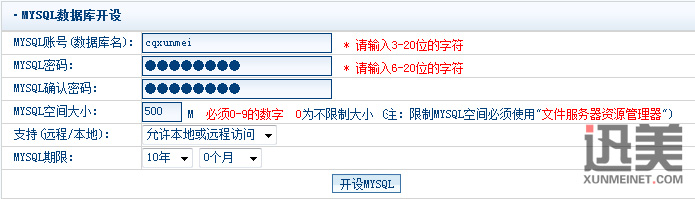
点“开设MYSQL”,即可完成MySQL数据库开设。如何查看是否开设成功呢?进入D:\mysql\data\文件夹,查看是否有以MySQL数据库开设时设置的“MySQL账号(数据库名)”同名的文件夹生成,有,则表示开设成功。
修改N点后台admin管理员登陆密码
最后,我们点左侧的“总管理员设置”,再点admin右侧的“修改”,如下图:
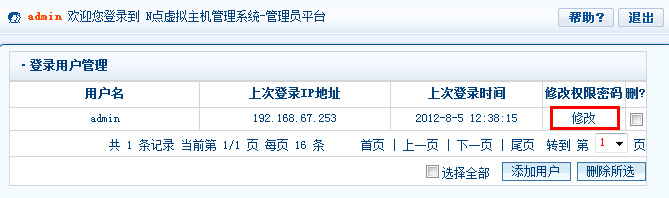
完成修改后,即可用admin用户新的密码来登录管理N点后台,这样就更全了。
至此,N点管理系统配置设置完成了。